Собственный почтовый домен. Сервисы для домена, почта и ее размер
Сегодня практически любой виртуальный хостинг в качестве дополнительной услуги предлагает возможность создания почтовых ящиков для вашего домена, однако удобство работы с такими ящиками иногда оставляет желать лучшего. Чтобы поднять качество работы с почтой домена можно воспользоваться бесплатным сервисом от Яндекс Почта для домена . Данный сервис позволяет привязать почту вашего домена к почтовым серверам Яндекс с возможностью создания до 1000 безлимитных почтовых ящиков с использованием всех преимуществ сервиса Яндекс.Почта , таких как автоматическая проверка антивирусом, спам фильтры, доступ через веб-интерфейс, доступ с мобильных устройств и через прямое подключение по протоколам SMTP/POP3/IMAP.
Одним из основных этапов настройки привязки домена к почтовой системе Яндекса является создание специальных записей в DNS-зоне вашего домена. Чтобы максимально упростить и автоматизировать данную процедуру, можно произвести делегирование домена на NS-серверы Яндекса, то есть фактически воспользоваться ещё одним бесплатным сервисом DNS-хостинг Яндекса .
В этой заметке мы поэтапно рассмотрим процедуру подключения почты домена к почтовым серверам Яндекса а также делегирование домена серверам Яндекса на примере нашего домена IT-KB.RU
Регистрируем аккаунт на Яндексе
Для работы с Почтой для домена необходим аккаунт Яндекса, используя который, мы в дальнейшем будем управлять почтой. На данный момент к каждому аккаунту можно подключить до 50 доменов. Зарегистрируемся и получим аккаунт Яндекс, если этого ещё не было сделано ранее.
Подключаем домен к Яндексу
После того, как мы авторизовались на сайте Яндекс используя созданный аккаунт, откроем cтраницу добавления домена , укажем имя нашего домена и нажмём кнопку Подключить домен .
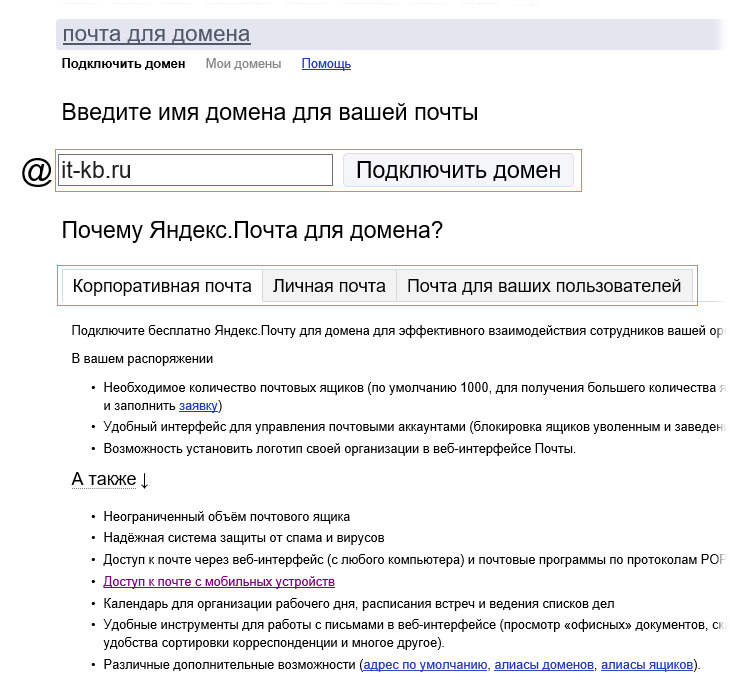
После добавления домена, нам нужно будет подтвердить то, что мы являемся его владельцем. На веб-странице будет отображаться статус Домен не подтверждён и будет предложено три варианта действий, которыми мы сможем подтвердить владение доменом.
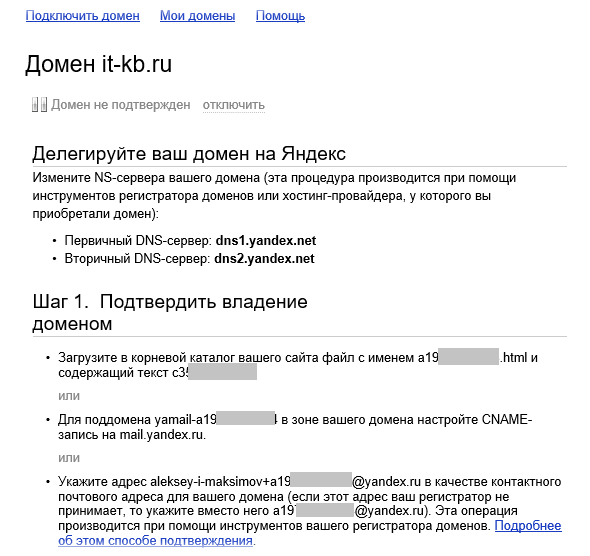
Из трёх предложенных вариантов я выбрал первый вариант с размещением файла в корневом каталоге сайта. После того, как указанный файл размещен, жмём кнопку Проверить владение доменом .
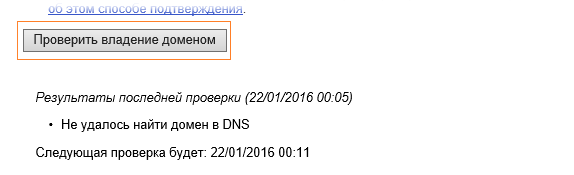
После успешной проверки нас перенаправят на страницу настройки MX -записи для нашего домена. Внести указанные изменения в DNS-зоне нашего домена можно как самостоятельно, так и автоматически, если выполнить делегирование домена на Яндекс. Учитывая то, что помимо MX-записи в нашем домене для полноценной поддержки почты Яндекс потребуется внести ещё несколько служебных SRV-записей, проще всего выполнить делегирование домена, в результате которого все нужные записи в DNS-зоне нашего домена будут созданы автоматически.
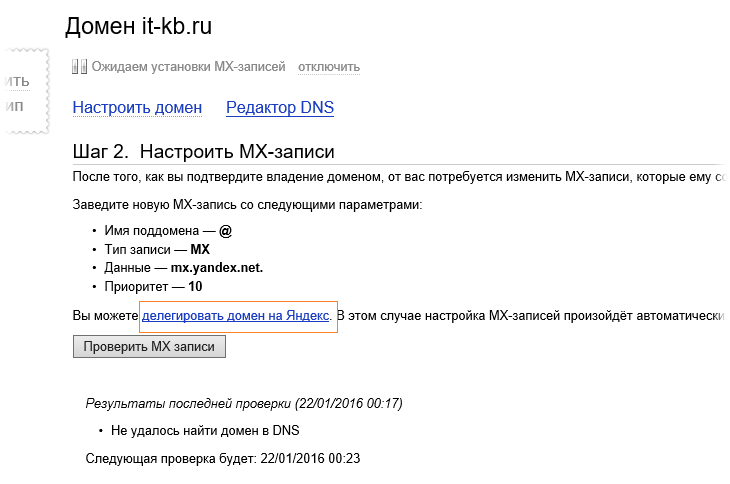
Пройдём по справочной ссылке
делегировать домен на Яндекс
и ознакомимся с информацией о том, как делегировать DNS-домен NS-серверам Яндекса. Здесь всё предельно просто. Переходим на DNS-хостинг, на котором в данный момент расположен наш доменом и правим записи NS-серверов. Поменяем текущие NS-серверы на dns1.yandex.net
и
dns2.yandex.net
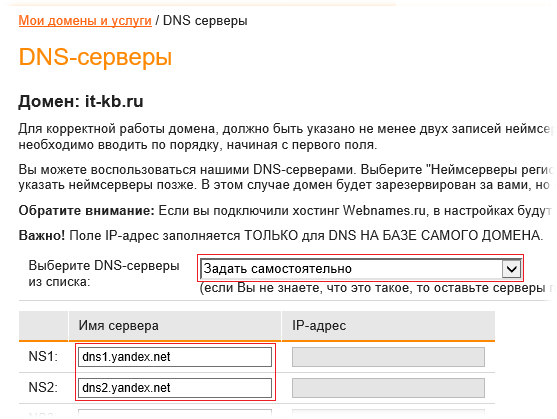
Ждём некоторое время (может пройти от нескольких часов до двух суток), чтобы изменения разошлись по нейм-серверам интернета и проверяем результат, например, с помощью утилиты nslookup
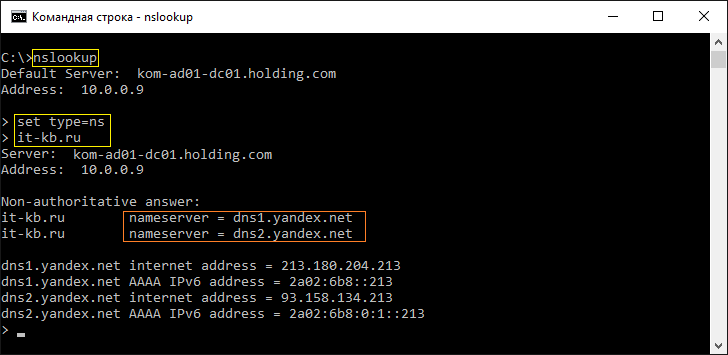
Как видим, теперь нейм-серверами нашего домена являются серверы Яндекса, и мы можем вернуться к настройке почты для домена. Вернёмся на консоль управления почтой домена и увидим, что теперь статус домена изменился на Домен подключён и делегирован на Яндекс .
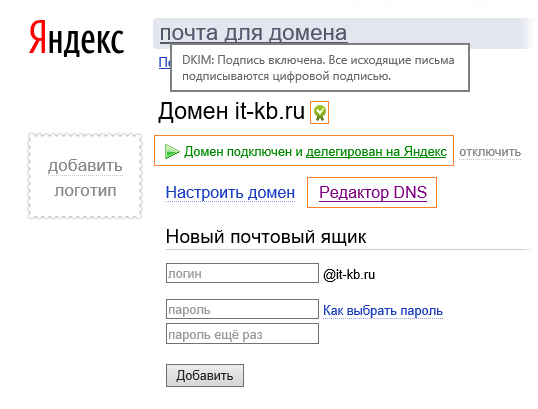
Откроем ссылку Редактор DNS и просмотрим автоматически добавленные и настроенные после делегирования домена записи для поддержки сервисов Яндекса - MX ,CNAME записи для указания почтового сервера, SRV (SPF , DKIM ) записи для поддержки сервисов почты и системы обмена сообщениями по XMPP.
Создадим новый почтовый ящик для нашего домена и ознакомимся с доступными возможностями по управлению ящиками
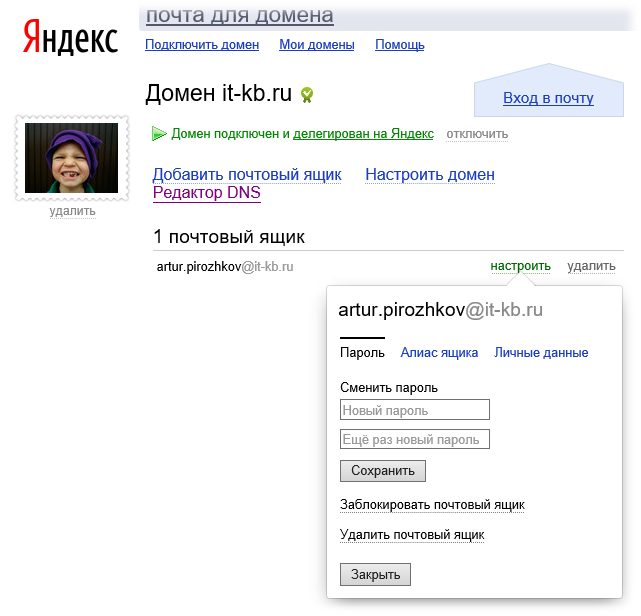
После создания ящиков входить получать доступ к почте через веб-интерфейс можно будет по ссылкам вида http://mail.yandex.ru/for/it-kb.ru или https://mail.it-kb.ru/ (в нашем DNS-домене для узла mail должна быть создана соответствующая запись). Войдя в почту, мы увидим, что для пользователей нашего домена доступно использование сервиса Яндекс.Диск с бесплатным базовым размером в 10GB .
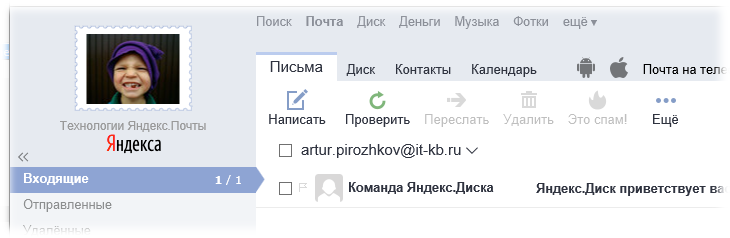
И снова, Здравствуйте друзья! Тема этой статьи — электронная почта со своим доменом с помощью Яндекса! Многие игнорируют эту вроде бы мелочь, а зря! Из каждой такой мелочи как известно, складывается общая картина — бренд!
Да и солидно это в конце концов, иметь со своим личным доменом, вы согласны?!.ru и будет Вам счастье!
Кстати в прошлой статье я рассказал как создать для мгновенного скроллинга по сайту. Если у Вас достаточно объемные статьи и Вы еще не реализовали такую возможность как скроллинг, то рекомендую прочитать...
Так вот о чем я?! Ах да! Я заметил что у основной массы блоггеров, обычные электронные адреса почтовых сервисов Майл и Google и прочих. Почему же лишь малая часть администраторов использует эту возможность?!
Я не знаю у кого какие причины, но для тех у кого желание есть, но присутствуют сложности в технических моментах, для Вас я и написал эту статью.
Надеюсь она поможет Вам и Вы без особого труда создать и настроить почту на своем домене с помощью любимого всеми Яндекса
Итак поехали...
Есть несколько вариантов реализовать нашу задумку, но лично для себя, я выбрал сервис Яндекса. Была у меня почта и на Google, но что то она мне не понравилась.
Дело вкуса так сказать, каждый сам имеет право выбора!
Так же как вариант можно создать почту непосредственно в панели управления хостингом, но такой вариант лично мне не подходит по нескольким причинам:
Во первых, мне нравиться использовать браузерный, понятный и функциональный клиент почты, с защитой от спама и прочими плюшками.
Во вторых, не хочу забивать свободное место хостинга, а за дополнительные «Гб» придется платить. Ну можно конечно производить периодическую чистку писем, но это не для меня!
Вот по этим причинам я решил создать почту на Яндексе, где меня все устраивает более чем
За длительное время использования только положительные эмоции — все просто, понятно и стабильно! В общем я рекомендую использовать именно Яндекс, хотя решать только Вам!
- Много, много, много места;
- Защищенность от спамеров и вирусов;
- Доступ через браузер, а так же по POP3/IMAP;
- Органайзер и прочие фишки;
- Более 1000 адресов на одном домене;
- Можно разместить свой лого;
- Настройка оформления и темы. (Мне больше нравиться тема с погодой — днем светлая, ночью темная).
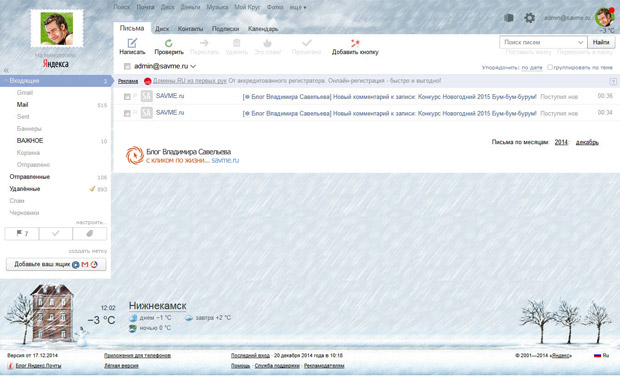
Создание, настройка, подключение.
Что же друзья, переходим к самому интересному, а именно к пошаговой инструкции. Я постараюсь максимально понятно рассказать и вспомнить о всех тонкостях этого процесса! Раньше я думал что это сложно, но как оказалось на практике — все довольно просто!
Прочтите мою статью — выбор и , если у вас его нет. Стоимость всего 100 рублей в год и возможность купить доменное имя, есть у каждого.
1. Переходим на официальный сайт Яндекса ;
2. Вводим свое имя домена и тыкаем — подключить! Авторизуемся на сайте, либо создаем новый аккаунт.

3. Теперь нужно подтвердить права, выбирайте удобный способ. Я выбрал загрузить файл в корневую систему хостинга, имя файла и текст внутри документа у всех свои.
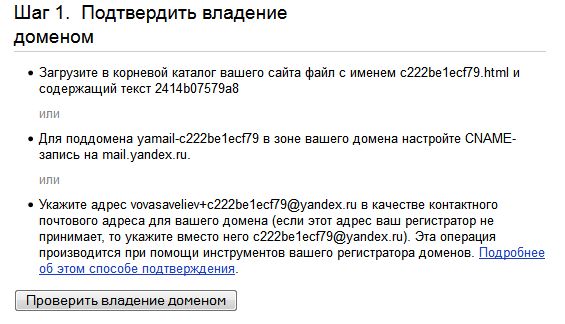
После того как Вы разместили файл на сервере хостинга, нажимаем кнопку «Проверить». В случае успешной проверки, переходим к этапу 2.
4. Теперь нужно настроить MX записи в панели управления Вашего хостинга.
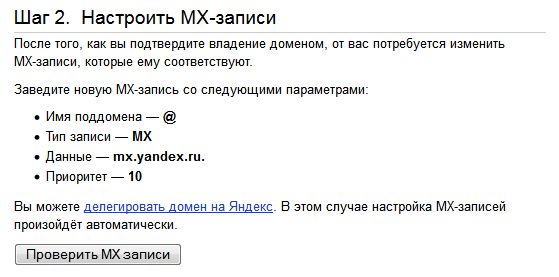
Переходим в панель управления хостингом (тут у всех разные методы, смотря какой хостинг). На примере моего хостинга AdminVPS — раздел доменные имена — видим настройки MX записей.
Прописываем такую запись, как показано на картинке, если нет поля для ввода приоритета, то пишем так — 10 mx.yandex.ru. (точка на конце обязательна).
5. После успешной проверки записей MX, видим следующую картину:
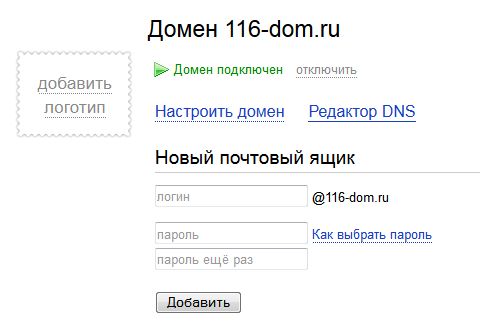
Теперь придумайте красивое имя почты, сложный пароль, добавьте логотип и в принципе ВСЕ! Дальше я думаю сами разберетесь, что к чему
Еще один момент — чтобы ваши письма не улетали в СПАМ при отправке кому либо, рекомендую сделать цифровую подпись.
Для этого — в правой колонке, в самом низу, есть блок «Цифровая подпись DKIM», берем от туда данные и создаем еще одну TXT запись в панели управления хостингом.
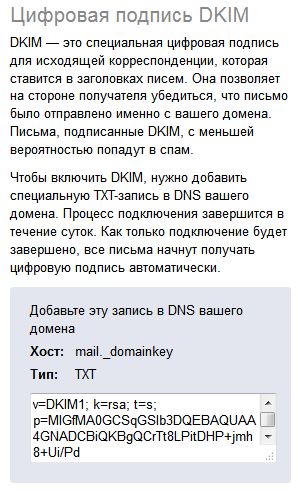
Вот теперь все танцы с бубном завершены, можно забыть весь этот ужас и спокойно пользоваться любимой почтой на своем домене
Кстати кто что думает на счет динамики роста доллара? Каков Ваш прогноз? Интересно послушать мнения по этому поводу. Дурак я что доллар не купил когда он еще был по 35 рублей, не плохо бы заработал сейчас! Ну да ладно профукал момент, сам виноват!
Сейчас наверное большинство блоггеров и я в том числе, ждут результаты конкурса , да?! Довольно любопытно, кто же займет призовые места!
Хочу пожелать всем и себе в частности — удачи и не опускать руки если не повезет! Значит есть к чему стремится, что улучшить и что допилить! Мы молодцы уже в том, чего достигли на данный момент, не каждому это дано — ведение личного блога!
P.S: А не хотели бы Вы научится грамотно и профессионально вести свои рассылки, а так же зарабатывать на них не прилично большие деньги, я хочу посоветовать Вам хорошие курсы: Рассылка которая делает деньги — часть 1 и часть 2 !
Лично мне эти курсы помогли избежать кучу ошибок, которые я мог бы наделать без них. Особенно мне понравилась 2 часть — в настоящее время эта информация наиболее актуальна!
Да кстати, я еще помогу Вам сэкономить на их покупке Просто напишите мне письмо и я расскажу что нужно сделать!
С уважением, Владимир Савельев
Премиум-уроки от клуба webformyself
Это новый революционный продукт в области обучения сайтостроительству! Все лучшие видео-уроки собраны в одном месте и разделены на категории: WordPress, Joomla, PHP, HTML, CSS и JavaScript... База постоянно пополняется и уже сейчас в ней более 200 уроков! Всего за один год - Вы сможете стать опытным веб-мастером "с полного нуля"!Подробнее
Всем привет! Сегодня будем разбирать такую тему, как «Почта для домена: Яндекс и Google почта со своим доменом ». «Что это?» - спросите Вы. Дело вот в чем: наконец-то я сделал свою почту для домена , то есть теперь мой основной почтовый ящик будет иметь вид petr@сайт .
Зачем это нужно мне?
Если Вам тоже по какой-то причине хочется создать собственную почту со своим доменом, то читайте урок дальше и Вы научитесь делать такую же почту.
Почту для домена я показал на примере двух сервисов: Яндекс (в начале) и Google (в середине урока). Выберите какой почтовый сервис для Вас удобнее и начинайте делать по нему.
Почта для домена: Яндекс все сделает для Вас!
Почту для своего домена я сначала сделал через Яндекс. Не знаю почему, но я не совсем люблю Gmail, Facebook, а больше предпочитаю Яндекс, Вконтакте. Первые для меня кажутся какими-то жутко неудобными. Но тот факт, что gmail является лучшим почтовым сервисом в мире, да еще то, что многие приложения интегрированы именно под gmail “заставил” мне выбрать почту от Google. Давно хотел перейти на эту почту, теперь же я буду вынужден привыкать к новому почтовому сервису для меня.
Итак, сначала разберем пример с Яндексом (напомню, я создал себе в Google, способ которого описан ниже) .
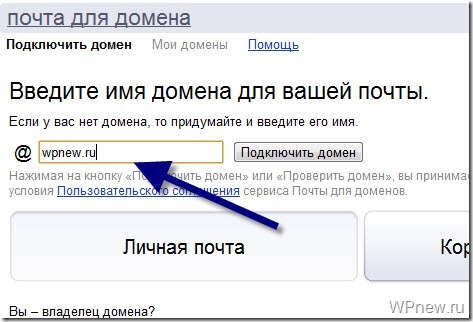
Если Вы предпочитаете Google, то почта для домена данном сервисе будет как никак кстати. Подключить почту “Гугла” также не составит труда (к сожалению, нововведение Гугла: данный сервис стал платным):
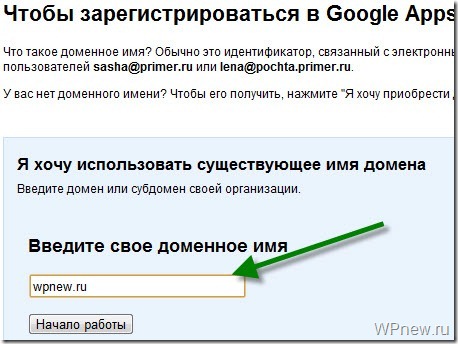
Как сделать доступ к почте в виде mail.домен.ру
Теперь я расскажу Вам о том, как сделать доступ к почте в виде (в моем случае). Заходим снова в “Управление зоной DNS” доменного регистратора (см. №11-13 про почтовый ящик на Яндексе) и туда добавляем еще одну запись. А именно:
- Имя поддомена – mail
- Тип записи – CNAME
- Данные (IP, CNAME…) - ghs.google.com.
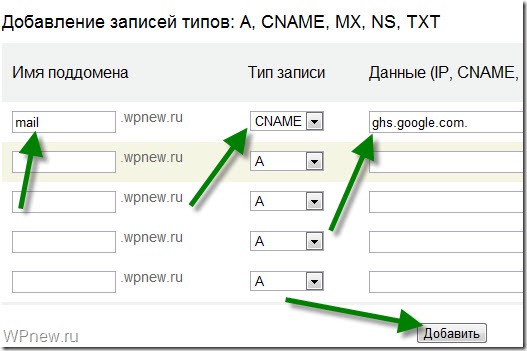
Теперь зайдите на https://mail.google.com и в правом нижнем углу Вы найдете ссылку “Управление доменом”:
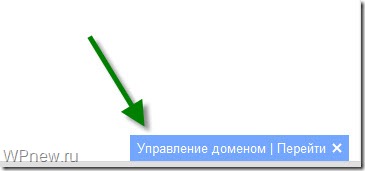
Заходите туда, переходите во вкладку “Настройки”:
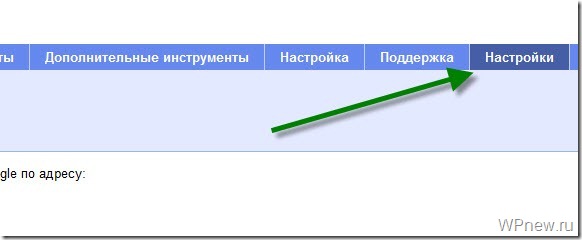
Там нажимаете на кнопку “Изменить URL”:
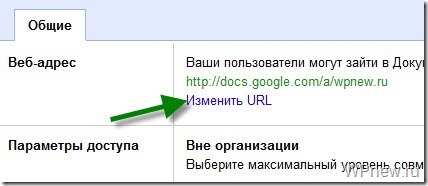
И уже там ставите “точку” на второй строке и вбиваете в поле слово “mail”:
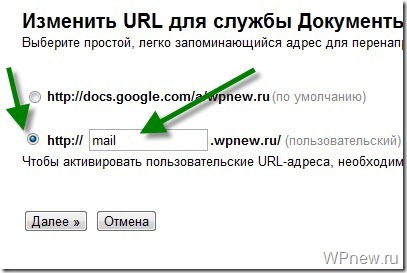
В следующем окне нажимаете на кнопку “Я выполнил эти действия”:
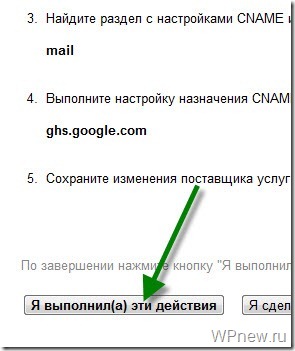
Вот и все! Теперь, когда я перехожу по адресу я попадаю на свой почтовый ящик. Очень удобно!
Заключение:
Уф…. Урок получился непростым, я очень надеюсь, что он Вам поддался. После половины написания статьи я начал жалеть, что не записал видеоурок, не знал, что нужно будет столько графики (иллюстраций и т.п.). Если у Вас все получилось, отпишитесь, пожалуйста, боюсь, может какой-то шаг пропустил… Если же не получилось, тоже напишите в комментариях, разберемся вместе .
Сейчас я думаю, как мне перенести RSS, Google Analytics и др. сервисы на этот аккаунт, чтобы не переавторизовываться по 50 раз. Если будут какие-то советы, оставьте их, пожалуйста, в комментариях.
До скорой встречи друзья!
Подключить домен к Яндексу Вы можете, перейдя по адресу https://pdd.yandex.ru/domains_add .
Для того, чтобы подключить домен, необходимо авторизоваться (если у Вас нет учетной записи на Яндексе, необходимо зарегистрироваться). После авторизации нужно ввести Ваш домен в поле рядом с кнопкой «Подключить домен » и нажать на неё.
После этого Вам потребуется подтвердить свои права на владение доменом. Яндекс предлагает
сделать это тремя разными способами:
- с помощью размещения HTML-файла;
- с помощью создания CNAME-записи для поддомена;
- с помощью изменения контактного email для домена (данный способ мы не рассматриваем, так как считаем его менее удобным и долгим. Изменение контактного email для доменов, зарегистрированных через нас, производится через запрос в службу поддержки . Кроме того, для доменов в международных зонах Вам также потребуется предоставить копию документа, удостоверяющего личность).
Подтверждение домена при помощи HTML-файла.
Для потверждения данным способом Вам необходимо создать файл с указанным Яндексом именем и добавить в него заданную строку. Самый быстрый способ это сделать - используя наш Файловый менеджер . Перейдите в Панели Управления в «Файловый менеджер ».

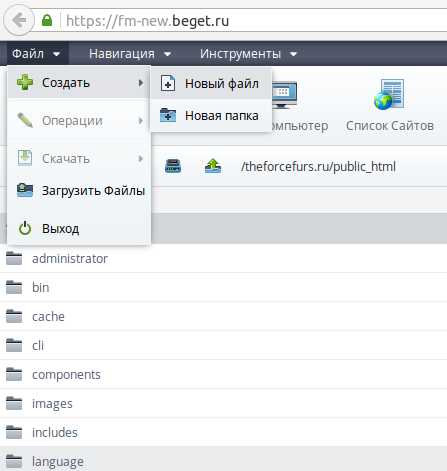
В появившемся окне введите название файла и нажмите «ОК ».
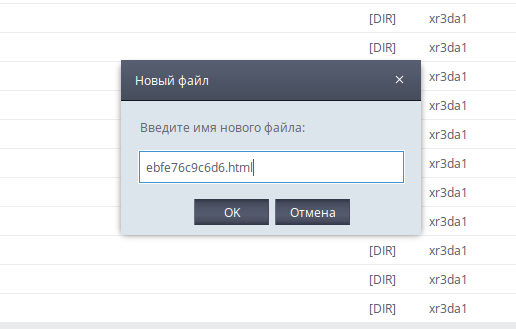
Откройте созданный файл двойным щелчком левой кнопки мыши и заполните в соответствии с требованиями, которые предлагает Яндекс.
Подтверждение домена при помощи CNAME-записи
Для подтверждения данным способом, Вам необходимо создать указанный Яндексом поддомен и прописать для него заданную запись CNAME . Создать поддомен можно в разделе «Поддомены ». Для этого перейдите в данный раздел, затем выберите из списка свой домен и введите имя нужного поддомена. Оставшиеся пункты заполните как на рисунке. Нажмите кнопку «Добавить поддомен ».
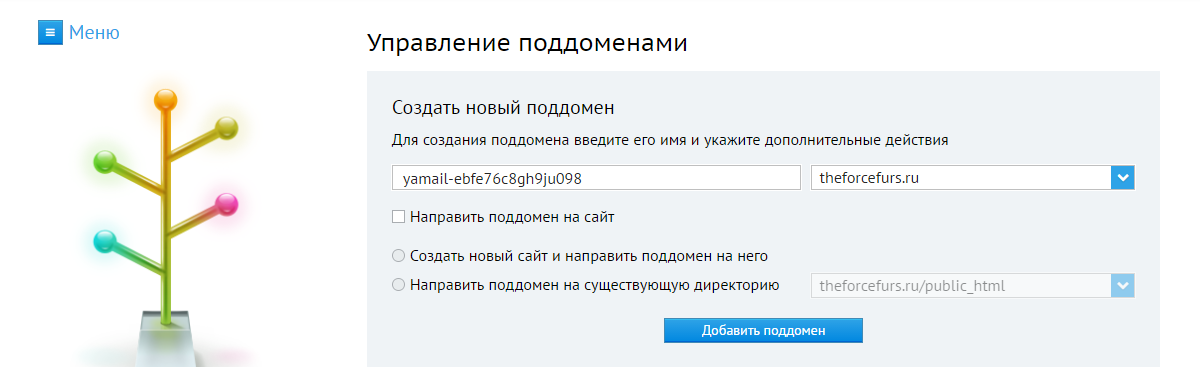
Теперь необходимо перейти в раздел DNS
.
Выберите из списка Ваш домен, затем в списке DNS-зон
нажмите напротив зоны с Вашим поддоменом кнопку "Открыть режим редактирования
". Появится форма примерно как на рисунке ниже. Необходимо выбрать CNAME
и ввести необходимую запись. Затем нажмите "Сохранить
".
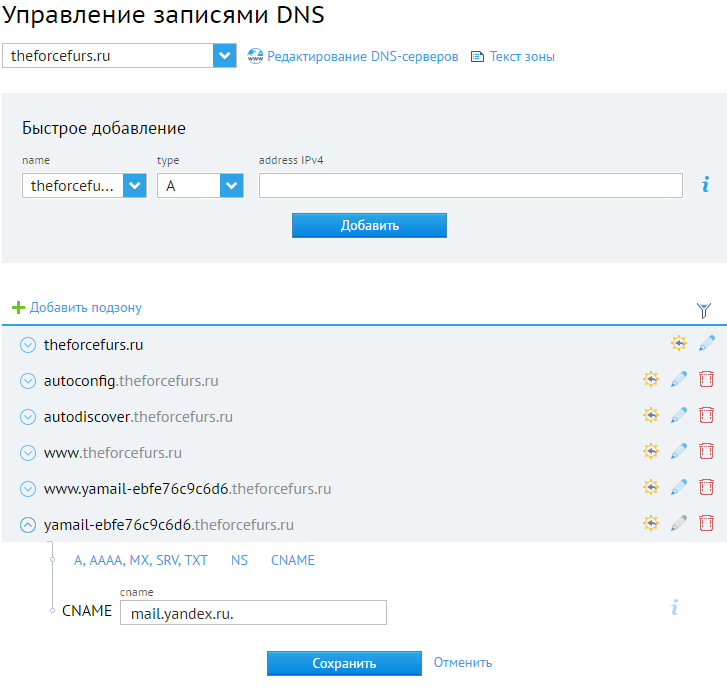
После выполнения какого-нибудь из этих способов переходим обратно на страницу Яндекса и нажимаем "Проверить владение доменом ". Если всё прошло успешно, то переходим к следующему шагу - настройке MX-записей для домена.
Настройка MX-записей.
После подтверждения домена Вам необходимо настроить MX-записи .
Для этого в Панели Управления нужно снова зайти в раздел DNS и выбрать в списке тот домен, который Вы подключили к Яндекс.Почте. Теперь нажимаем кнопку "Открыть режим редактирования " напротив подзоны с именем домена. Воспользуйтесь готовым шаблоном для Яндекса (просто нажмите на кнопку MX шаблоны и выберите Яндекс) и нажмите кнопку "Сохранить ". Также Вы можете ввести нужные записи вручную, не используя готовый шаблон.
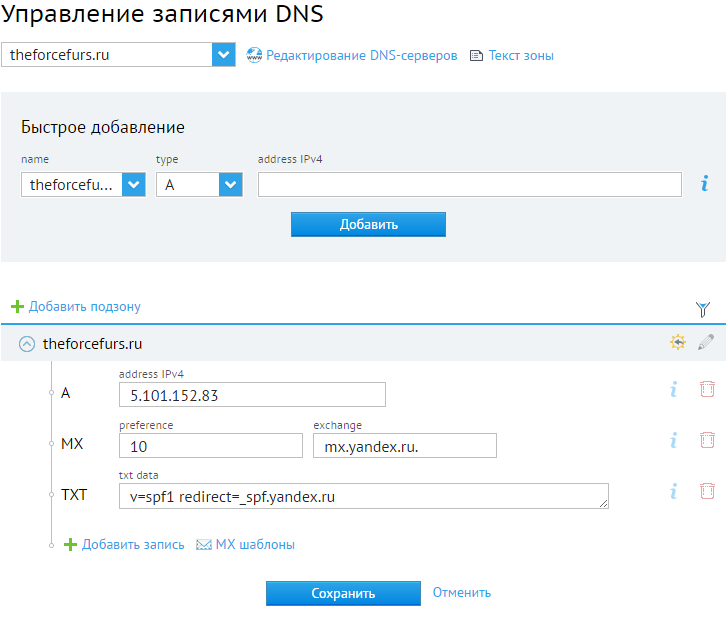
Возвращаемся на Яндекс и проверяем смену MX-записей . Этот процесс не мгновенный - потребуется 10-15 минут для обновления MX-записей . После завершения проверки Вы сможете создавать нужные Вам почтовые ящики на сервисе Яндекс.Почты.
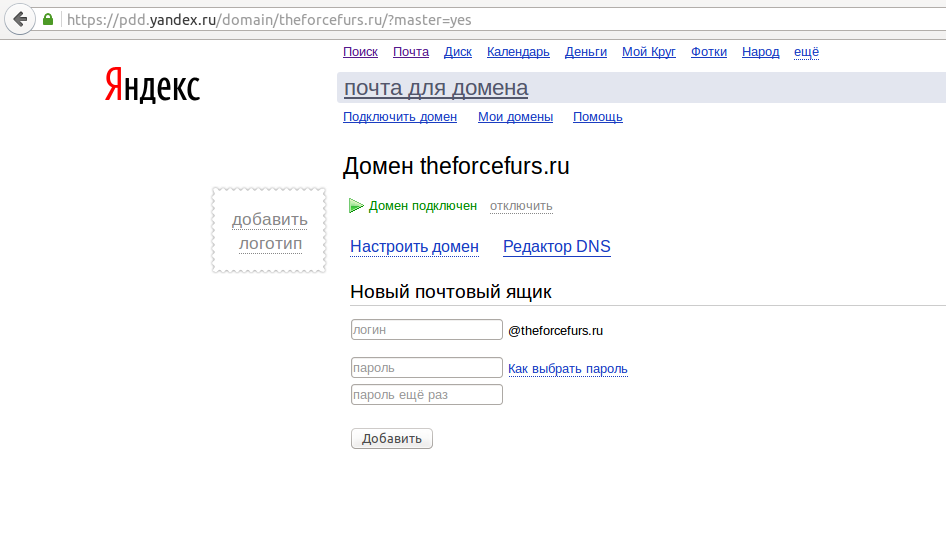
Удачной работы! Если возникнут вопросы - напишите нам, пожалуйста, тикет из Панели управления аккаунта , раздел " ".
Есть два варианта для создания почты на домене своего сайта. Первый и самый простой - это воспользоваться услугами своего хостера. Обычно на всех современных хостингах сейчас есть возможность создать себе почту на своем домене. Делается это в несколько кликов, и ничего сложного в этом нет, поэтому описывать такой метод не буду.
У первого варианта есть недостатки:
1. Обычно вход в почту находится на сайте хостера.
2. Не очень богатый функционал по настройкам почты (зависит от хостера).
3. Если у вас большой портал с многочисленными постоянными пользователями, и вы хотите предоставлять им почту на домене этого сайта, то с помощью первого способа вам это не удастся.
Поэтому переходим ко второму варианту. Это создание почты на домене сайта с помощью сервиса «Яндекс.Почта для домена».
Вкратце о плюсах этого способа:
1. Вход в почту можно расположить на своем сайте, оформив под общий дизайн.
2. Большое количество почтовых ящиков на вашем домене для всех пользователей (до 1000 ящиков). Если требуется подключить более 1000 ящиков на вашем домене, то вот здесь подробная инструкция.
3. Возможность пользователям самим заводить себе почту на вашем домене.
4. Внутренний интерфейс и функционал почты – это полный комплекс от Яндекс-почты, со всеми возможностями и настройками.
5. Поддержка всех стандартных почтовых программ по сбору почты.
Итак, выбираем второй способ и настраиваем подключение почты для своего домена. Для этого нужно сделать несколько шагов. Ничего сложного в настройке нет и потратив на нее, несколько минут, вы получите отличный инструмент для удобства и привлечения дополнительных пользователей на сайт.
Первое, что нужно сделать – это настроить у вашего регистратора домена или у хостера (может быть либо там, либо там) MX-записи. У меня настройки были у хостера (пользуюсь хостингом TimeWeb).
Настройка производится там, где находятся CNAME-записи. Далее все очень хорошо написано в хэлпе от Яндекса, но для тех, кому лень ходить по ссылкам, приведу здесь:
1) Удалите все существующие MX-записи и TXT-записи. Внимание! Если на вашем домене уже есть почтовые ящики, после удаления MX-записей новые письма перестанут на них приходить, а будут приходить только на новые ящики, которые вы зарегистрируйте на вашем домене на Яндексе. Если вас это не устраивает, обратитесь за помощью в нашу службу поддержки.
2) Заведите новую MX-запись со следующими параметрами:
Имя поддомена – @
Тип записи – MX
Данные – mx.yandex.ru.
Приоритет – 10
Внимание!
Если имя поддомена в веб-интерфейсе редактирования MX-записей у вашего регистратора домена указать невозможно (такое поле отсутствует) - не указывайте его вообще.
Если ваш регистратор домена не принимает символ @ в поле «имя поддомена» - оставьте это поле пустым
Если приоритет «10» не предусмотрен в веб-интерфейсе вашего регистратора, укажите любой другой отличный от 0 приоритет.
В качестве MX-сервера необходимо указывать mx.yandex.ru. (с точкой на конце). В противном случае MX будет указывать не туда. Точку можно опустить только в том случае, если ваш регистратор доменов не принимает такое значение.
Если у вас возникли вопросы или проблемы, связанные с настройкой MX-записей, обращайтесь в нашу службу поддержки.
Результат настройки MX-записей вы можете увидеть на странице «Мои домены ».
Статус подтвержденного домена изменится с «Ожидаем установки MX-записей» на «Подключен».
Обращаем ваше внимание на то, что подключение может занять несколько часов.
Настройка SPF-записи
Чтобы письма, отправленные с вашего домена, в меньшей степени считались спамом сторонними почтовыми системами, у вашего домена должна существовать правильная SPF-запись. В SPF-записи домена указывается список адресов серверов, с которых имеет право отправляться почта с ящиков домена.
Настройка SPF-записи не является обязательной для работы почты на вашем домене. Тем не менее, эта настройка поможет вам избежать потери отправленных писем.
SPF-запись настраивается в интерфейсе вашего регистратора, там же, где вы настраивали MX-запись.
Имя поддомена – @ Внимание! Если символ @ не принимается вашим регистратором, то оставьте это поле пустым. Если такого поля у вашего регистратора нет, то @ никуда вводить не надо.
Тип записи – TXT
Данные – v=spf1 redirect=_spf.yandex.ru
Доступ к почтовому ящику на вашем домене осуществляется по адресу http://mail.yandex.ru/for/уourdomain.ru, где «уourdomain.ru» – имя вашего домена.
Для того, чтобы сменить доступ к вашему почтовому ящику на адрес с вашим поддоменом, например: mail.yourdomain.ru, где «уourdomain.ru» – имя вашего домена, нужно настроить для вашего домена CNAME-запись с поддомена mail на адрес domain.mail.yandex.net., не изменяя этот адрес. Заменять domain на имя своего домена не нужно.
Для настройки CNAME-записи у вас должен быть доступ к редактированию DNS-записей вашего домена у вашего регистратора. Обычно такой доступ предоставляется через веб-интерфейс.
Необходимо указать следующие настройки:
Имя поддомена – mail
Тип записи – CNAME
Данные – domain.mail.yandex.net.
Внимание! Для того, чтобы настройка вступила в силу потребуется некоторое время (от нескольких часов до двух дней).
После того, как настроили CNAME-записи, размещаем форму входа в почту на вашем сайте. Но помните, что форму входа нужно размещать только на сайте, к домену которого вы привязали почту от Яндекса.
Код формы (не забудьте заменить YourDomain.ru на имя вашего домена):
Если вы хотите, чтобы пользователь при авторизации на вашем сайте авторизовывался автоматически и в почте, то вам нужно разместить эту же форму в скрытом фрейме. После ввода логина и пароля на вашем сайте передайте посредством JavaScript’а почтовый логин и пароль в нее и выполните сабмит. В результате чего (если логин и пароль – правильные) пользователь будет авторизован в почте, и будет проставлена соответствующая кука. Если вы разместите на вашем сайте ссылку на http://mail.yandex.ru/for/, то она будет вести, в случае успешной авторизации, в ящик пользователя.
Теперь для того, чтобы посетители вашего сайта могли самостоятельно заводить себе почту, нужно сделать еще два действия:
1. Включить свободную регистрацию ящиков на вашем домене. Для этого нужно зайти на страницу «мои домены», выбрать нужный домен и нажать на ссылку «настроить домен». И далее в строке свободная регистрация, нажать «разрешить».
2. После включения свободной регистрации остается лишь разместить ссылку на нее на вашем сайте рядом с формой для входа в почту. Образец ссылки «http://mail.yandex.ru/page/pdd_add_user/pdd_add_user.xml?domain=domain.ru, где «domain.ru» - адрес вашего домена». Ссылка будет работать, только если включена свободная регистрация.









